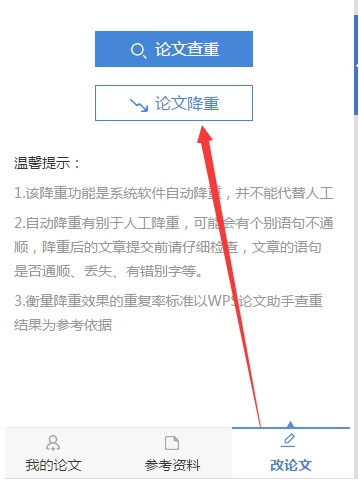用WORD寫論文時好用到哭的技巧-添加注釋(論文的引文注釋在WORD中怎么弄)
很多耗時耗力的操作,其實一個公式就可以搞定了。這篇用WORD寫論文時好用到哭的技巧總結文,基本把論文寫作的方方面面都覆蓋到了,一半的奇技淫巧,一半的常用技巧,幫你快速提高效率,畢業生來收!
說白了,Word 的奇技淫巧就是指宏和域。至于畫圖什么的,本文并不提及。因為關于畫圖這一項就可以寫出比這篇更長的文章。另外說明一下:本人用的是 Office 2013 for Windows 32bit,輕度 LaTeX 使用者,輕度 Word 使用者。在此班門弄斧,歡迎批評指正。
章節目錄
0、樣式與內容分離
1、創建模板
2、添加注釋
3、自動編號

4、插入公式
5、插入圖表
6、交叉引用
7、圖表目錄
8、參考文獻
9、符號替換
添加注釋
論文寫作有時候需要添加一些思考的過程,或者是想暫時刪掉某些內容。LaTeX 用戶比較方便直接添加注釋就行了。
% This is comment。
\iffalse
This is comment, too.
\fi
其實利用 Word 中的樣式,可以實現這個功能。
首先創建一個新樣式,名字為“注釋”。
為了與正文區別開來,將字體設置成仿宋+Courier New,顏色為綠色。最重要的一條就是將“隱藏”復選框選中。
按照 Matlab 或者 LaTeX 的注釋風格,項目符號選擇一個 Courier New 字體的半角百分號。這個可以不用設置。
為了方便使用,可以為該樣式設置快捷鍵。我這里用的是 Ctrl + %,也就是 Ctrl、Shift 和 5 同時按下。
到此為止,注釋樣式的配置就完成了。最后一步,打開 Word 的選項,選中“顯示隱藏文字”復選框。
回到正文,按下 Ctrl + Shift + 5 即可進入注釋模式。如果想暫時刪除某寫內容,選中這些內容,然后按下 Ctrl + Shift + 5 即可。
上圖中綠色文字,只有你能看到,其他人由于 Word 默認不顯示隱藏文字,所以是看不到這些內容的。在其他人眼中,該 Word 文檔是這樣的:
如何批量刪除注釋內容?
當文檔完成的時候,注釋內容失去作用,又不想萬一被人看見。利用替換功能刪除這些注釋即可。打開替換對話框,選擇“格式”–“字體”,將“隱藏”復選框選中。
然后點擊確定,替換窗口會多出一條格式屬性:隱藏。
“替換為”文本框留空,然后點擊全部替換,便刪除所有的注釋內容。
有時候我們需要去掉注釋看看文章到底是什么樣的,然后就跑去修改選項,太麻煩!我們用一個宏來完成這個繁瑣的工作。
新建一個名字為 ShowComment 的宏,然后點擊創建。
再打開的代碼框中,在 sub 中添加一句代碼就行了:
ActiveWindow.View.ShowHiddenText = Not ActiveWindow.View.ShowHiddenText
如下圖所示。
然后把這個宏添加到快速訪問工具欄中。
在打開的對話框中將剛剛創建的宏添加到快速訪問工具欄。
改個名字,換個圖標。
快速訪問工具欄上多了一個按鈕,點擊它就可以切換顯示注釋或者是不顯示注釋。
當然,你如果只想看看最終樣子的話,可以不用這么麻煩,按 Ctrl + P,進入打印預覽就好了。
版權聲明:本文內容由網絡用戶投稿,版權歸原作者所有,本站不擁有其著作權,亦不承擔相應法律責任。如果您發現本站中有涉嫌抄襲或描述失實的內容,請聯系我們jiasou666@gmail.com 處理,核實后本網站將在24小時內刪除侵權內容。
版權聲明:本文內容由網絡用戶投稿,版權歸原作者所有,本站不擁有其著作權,亦不承擔相應法律責任。如果您發現本站中有涉嫌抄襲或描述失實的內容,請聯系我們jiasou666@gmail.com 處理,核實后本網站將在24小時內刪除侵權內容。